NVM的安装
1.下载安装包,https://github.com/coreybutler/nvm-windows/releases
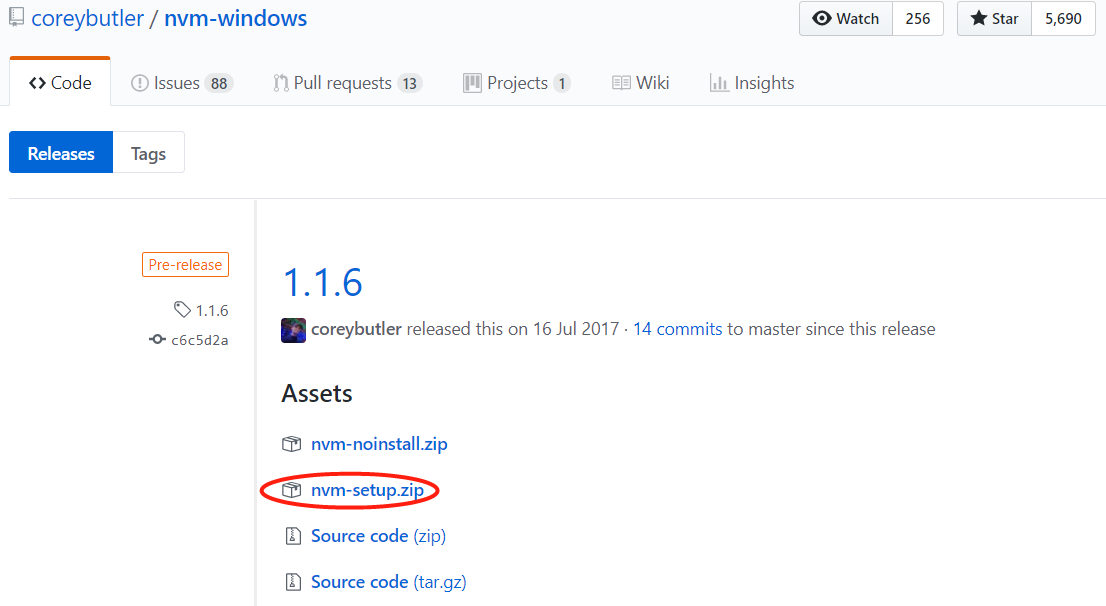
2.下载完成后点击nvm-setup,按步骤安装,注意路径中不能带空格和中文路径,这里我的安装位置是D:\dev\nvm
3.安装完成后,配置环境变量。软件最新版本安装完成后会自动在环境变量的用户变量中生成变量名和变量值
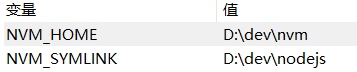

4.nvm常用命令
nvm-v //检查nvm的版本号 nvm install latest //安装最新版本的nodejs nvm ls //查看系统中的nodejs都有哪些版本 nvm use 10.0.0 //使用10.0.0版本的nodejs
-
打开一个cmd窗口输入命令:
nvm v,那么我们会看到当前nvm的版本信息。然后我们可以安装nodejs了。扫描二维码关注公众号,回复: 86703 查看本文章
-
继续输入命令:
nvm install latest如果网络畅通,我们会看到正在下载的提示,下载完成后 会让你use那个最新的node版本。 -
如果你是第一次下载,在use之前,
C:\dev目录下是没有nodejs这个文件夹的,在输入比如:nvm use 5.11.0之后,你会发现,C:\dev目录下多了一个nodejs文件夹,这个文件夹不是单纯的文件夹,它是一个快捷方式,指向了C:\dev\nvm里的 v5.11.0 文件夹。 -
同样的咱们可以下载其他版本的nodejs,这样通过命令:
nvm use 版本号比如:nvm use 5.11.0就可以轻松实现版本切换了。 -
备注: 如果你的电脑系统是32 位的,那么在下载nodejs版本的时候,一定要指明 32 如:
nvm install 5.11.0 32这样在32位的电脑系统中,才可以使用,默认是64位的。
NPM的安装